這一節(jié)一起來(lái)了解HUAWEI DevEco Studio使用技巧
華為云享專家,InfoQ簽約作者,阿里云專家博主,51CTO博客首席體驗(yàn)官,開源項(xiàng)目GVA成員之一,專注于大前端技術(shù)的分享,包括Flutter,小程序,安卓,VUE,JavaScript。
開發(fā)鴻蒙少不了對(duì)編輯器的使用,今天就先從編輯器使用技巧開始,俗話說(shuō),工欲善其事必先利其器,下面先給我匯總的快捷鍵,
| 代碼高亮 | File >Settings或 快捷鍵Ctrl+Alt+S | DevEco Studio > Preferences, 快捷鍵為Command+英文逗號(hào) |
|---|---|---|
| 代碼自動(dòng)跳轉(zhuǎn) | 按住Ctrl鍵 | 按住Ctrl鍵 |
| 代碼格式化 | Ctrl + Alt + L,可以快速對(duì)選定范圍的代碼進(jìn)行格式化。Ctrl + Alt + Shift + L,可以快速對(duì)當(dāng)前整個(gè)文件進(jìn)行格式化 | Command+Option +L,可以快速對(duì)選定范圍的代碼進(jìn)行格式化。Command+Option+L,可以快速對(duì)當(dāng)前整個(gè)文件進(jìn)行格式化 |
| 代碼折疊 | Ctrl + 加號(hào)鍵 | Command+Option+加號(hào)鍵 |
| 代碼快速注釋 | Ctrl+/ | Command+/ |
| 代碼結(jié)構(gòu)樹 | Alt + 7 / Ctrl + F12 | Command+7 |
| 代碼查找 | 兩次Shift | 兩次Shift |
| 查看Java接口文檔 | Ctrl+Q | F1 |
| 快捷鍵 | Windows | Mac |
快捷鍵大家可以截圖保存,接下來(lái)了解一些別的開發(fā)技巧。
漢化(V3.0 Beta2(2021-12-31)版本以上支持)
還有一個(gè)問(wèn)題可能就是目前編輯器大家看著不太習(xí)慣,需要漢化一下,那么如何漢化呢,結(jié)合Androidstudio的經(jīng)驗(yàn),分為如下幾步
第一步點(diǎn)擊File-setting
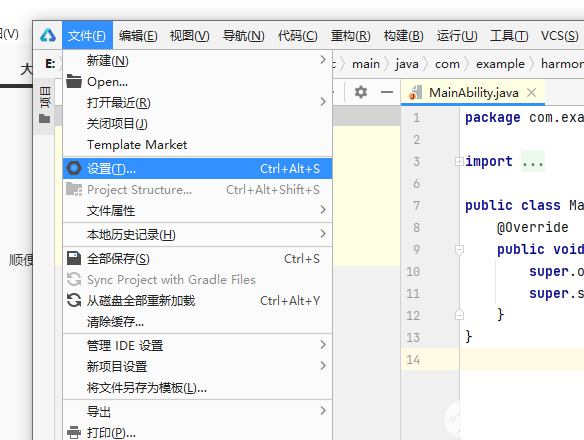
第二步plugins里面選擇如圖所示的插件,并安裝。
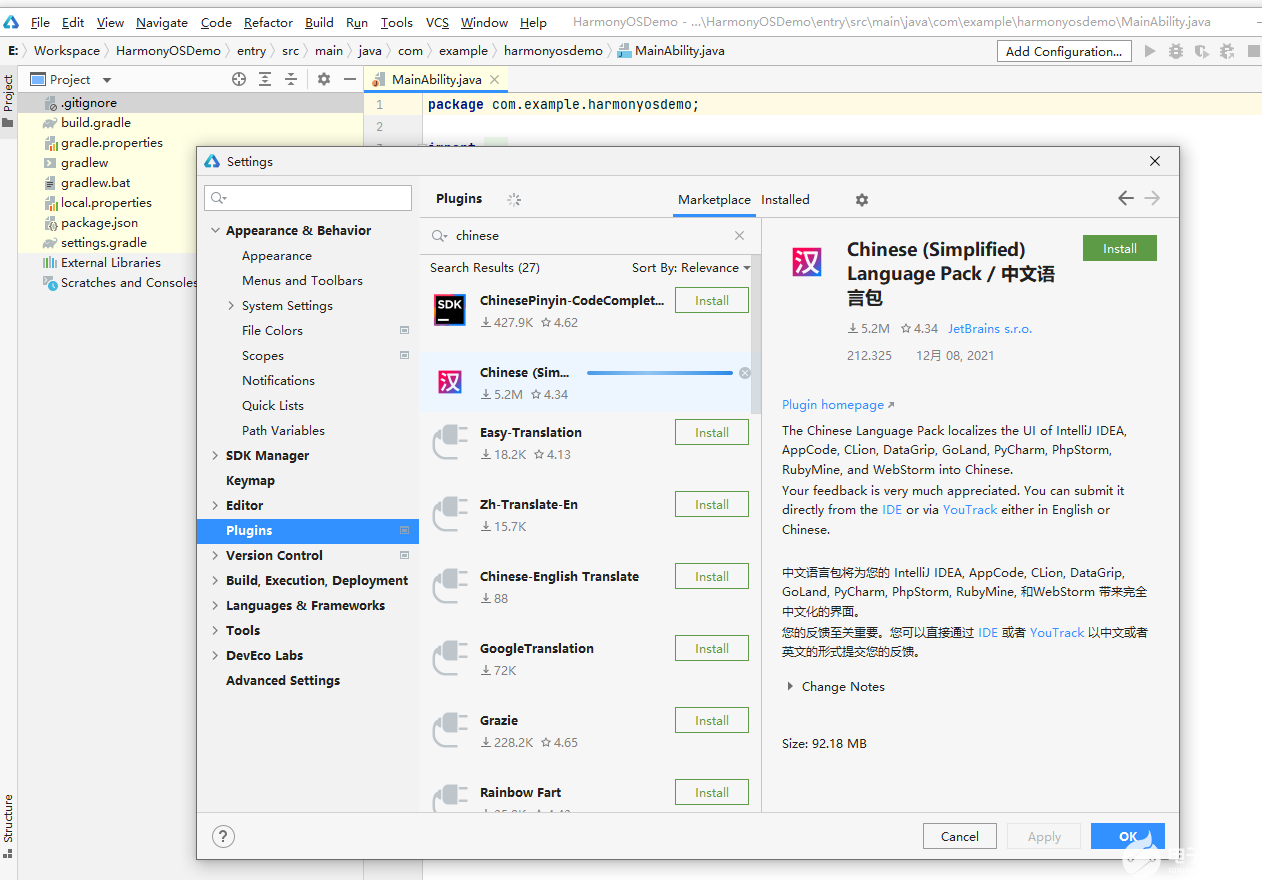
第三步,重啟,漢化完成
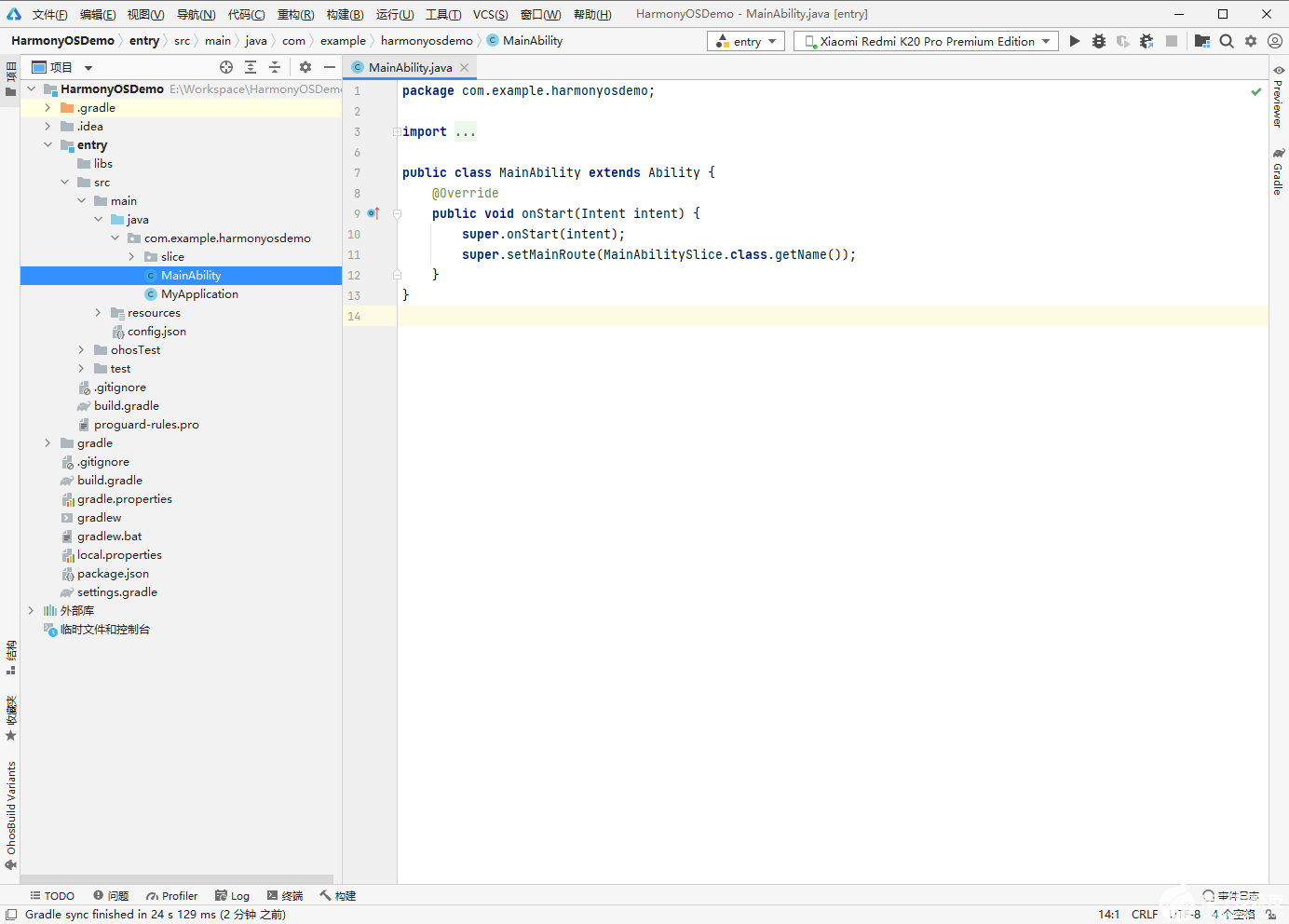
代碼高亮
支持對(duì)代碼關(guān)鍵字、運(yùn)算符、字符串、類名稱、接口名、枚舉值等進(jìn)行高亮顏色顯示,可以在菜單欄打開File >Settings或快捷鍵Ctrl+Alt+S(Mac為DevEco Studio > Preferences,快捷鍵為Command+英文逗號(hào))面板,在Editor > Color Scheme自定義各語(yǔ)言高亮顯示顏色。
同時(shí)還可以對(duì)變量名和參數(shù)名進(jìn)行語(yǔ)義高亮,默認(rèn)情況下為關(guān)閉狀態(tài),可以在菜單欄打開File >Settings或快捷鍵Ctrl+Alt+S(Mac為DevEco Studio > Preferences,快捷鍵為Command+英文逗號(hào))面板,在Editor > Color Scheme> Language Defaults > Semantic highlighting中,打開語(yǔ)義高亮開關(guān)。
代碼智能補(bǔ)齊
基于HuaweiCloud SmartAssist提供Java代碼的智能補(bǔ)齊能力,編輯器工具會(huì)分析上下文并理解項(xiàng)目?jī)?nèi)容,并根據(jù)輸入的內(nèi)容,提示可補(bǔ)齊的類、方法、字段和關(guān)鍵字的名稱等。(編輯器版本大于2.1才可以),使用SmartAssist智能編碼輔助工具,需要在File > Settings >DevEco Labs > SmartAssist中勾選“Enable SmartAssist”開啟。SmartAssist默認(rèn)最大允許占用的內(nèi)存為1.5G,如果出現(xiàn)卡頓,可以嘗試適當(dāng)調(diào)整該閾值。調(diào)整后,還是出現(xiàn)卡頓現(xiàn)象,并提示內(nèi)存不足,建議升級(jí)電腦主機(jī)內(nèi)存。
代碼自動(dòng)跳轉(zhuǎn)
在編輯器中,可以按住Ctrl鍵,鼠標(biāo)點(diǎn)擊代碼中的類、方法、參數(shù)、變量等名稱,自動(dòng)跳轉(zhuǎn)到定義處。
代碼結(jié)構(gòu)樹
支持快速查看代碼文檔的結(jié)構(gòu)樹,包括全局變量和函數(shù),類成員變量和方法等,并可以跳轉(zhuǎn)到對(duì)應(yīng)代碼行。可使用快捷鍵Alt + 7 / Ctrl + F12(Mac為Command+7)快速打開代碼結(jié)構(gòu)樹。
代碼快速注釋
支持對(duì)選擇的代碼塊進(jìn)行快速注釋,使用快捷鍵Ctrl+/(Mac為Command+/)快速進(jìn)行注釋。對(duì)于已注釋的代碼快,再次使用快捷鍵Ctrl+/(Mac為Command+/)取消注釋。
代碼格式化
支持對(duì)選定范圍的代碼或者當(dāng)前整個(gè)文件進(jìn)行代碼格式化操作,可以很好的提升代碼的美觀度和可讀性。
使用快捷鍵Ctrl + Alt + L(Mac為Command+Option +L) 可以快速對(duì)選定范圍的代碼進(jìn)行格式化。
使用快捷鍵Ctrl + Alt + Shift + L(Mac為Command+Option+L)可以快速對(duì)當(dāng)前整個(gè)文件進(jìn)行格式化。
如果在進(jìn)行格式化時(shí),對(duì)于部分代碼片段不需要進(jìn)行自動(dòng)的格式化處理,可以通過(guò)如下方式進(jìn)行設(shè)置:
在File>Settings>Editor>Code Style,點(diǎn)擊“Formatter”,勾選“Turn formatter on/off with markers in code comments”。
在Java或C/C++代碼中,在不需要進(jìn)行格式化操作的代碼塊前增加“//@formatter:off”,在不格式化代碼塊的最后增加“//@formatter:on”,即表示對(duì)該范圍的代碼塊不需要進(jìn)行格式化操作。
代碼折疊
支持對(duì)代碼塊的快速折疊和展開,可以使用快捷鍵Ctrl + 加號(hào)鍵(Mac為Command+Option+加號(hào)鍵)快速展開已折疊的代碼;使用快捷鍵Ctrl + 減號(hào)鍵(Mac為Command+Option+減號(hào)鍵)折疊已展開的代碼塊。
代碼查找
通過(guò)對(duì)符號(hào)、類或文件的即時(shí)導(dǎo)航來(lái)查找代碼。檢查調(diào)用或類型層次結(jié)構(gòu),輕松地搜索工程里的所有內(nèi)容。通過(guò)使用連續(xù)按壓兩次Shift快捷鍵,打開代碼查找界面。
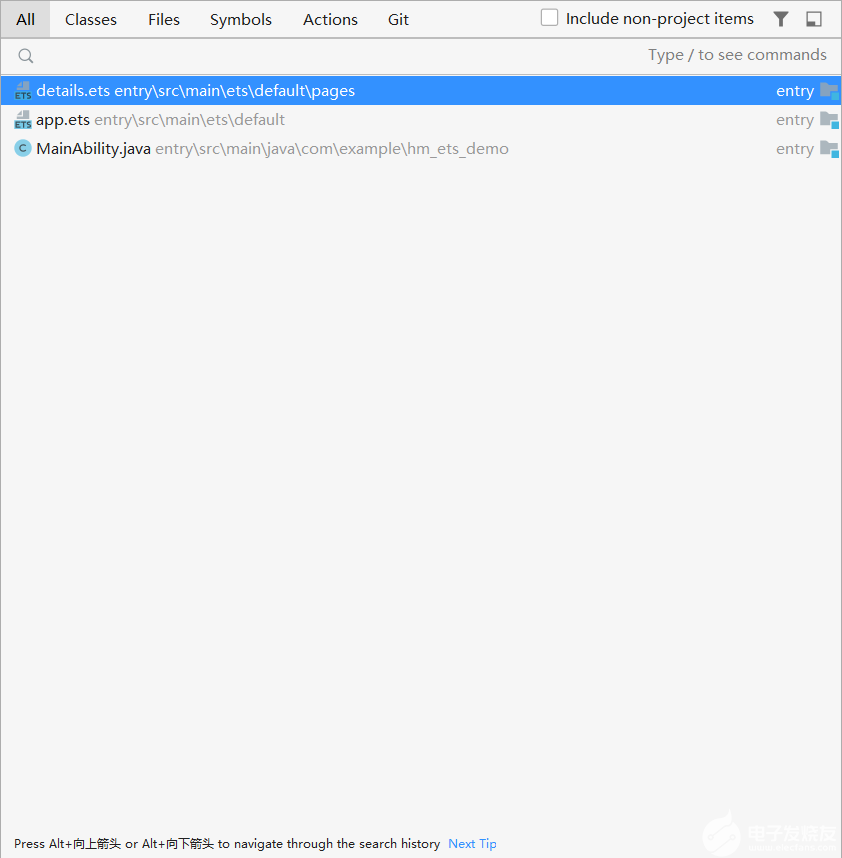
查看Java接口文檔
在Java代碼選中HarmonyOS API或選中Java類時(shí),使用快捷鍵Ctrl+Q(Mac為F1),在彈出的“Documentation”最下方,會(huì)顯示相應(yīng)文檔的鏈接。
審核編輯:湯梓紅
-
華為
+關(guān)注
關(guān)注
216文章
34477瀏覽量
252133 -
WINDOWS
+關(guān)注
關(guān)注
4文章
3551瀏覽量
88909 -
編輯器
+關(guān)注
關(guān)注
1文章
806瀏覽量
31209
發(fā)布評(píng)論請(qǐng)先 登錄
相關(guān)推薦
華為設(shè)備中的OSPF命令詳解
華為設(shè)備中的BGP命令詳解






 華為DevEcoStudio使用技巧詳解
華為DevEcoStudio使用技巧詳解
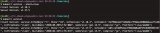















評(píng)論